 Opération et maintenance
Opération et maintenance
 Nginx
Nginx
 Comment utiliser nginx pour résoudre le problème de l'accès inter-domaines aux cookies
Comment utiliser nginx pour résoudre le problème de l'accès inter-domaines aux cookies
Comment utiliser nginx pour résoudre le problème de l'accès inter-domaines aux cookies
1. Écrit devant
Récemment, il est nécessaire de migrer les quatre projets de serveurs sur Alibaba Cloud vers un nouveau projet fourni par le client. Les quatre serveurs d'origine utilisaient des noms de domaine de premier niveau et des noms de domaine de deuxième niveau. Par exemple, aaa.abc.com, bbb.abc.com et ccc.abc.com. Parmi eux, aaa.abc.com se connecte en définissant les informations du cookie sur .abc.com. D'autres systèmes peuvent partager ce cookie. Cependant, aucun nom de domaine n'a été demandé parmi les quatre nouveaux serveurs, seulement quatre IP :
192.168.0.1 serveur d'authentification unique
192.168.0.2
192.168.0.3
192.168.0.4
car chaque serveur a deux projets utilisent tous l'authentification unique, la modification de la nouvelle méthode de connexion partagée prend donc trop de temps. J'ai donc recherché la connexion inter-domaines par cookie sur Internet, je l'ai essayé et j'ai défini le domaine plusieurs fois dans le signe unique 192.168.0.1. -sur serveur 2, 3 et 4, les résultats ne sont pas idéaux car le navigateur ne le permet pas. Plus tard, j'ai accidentellement vu que nginx pouvait partager des cookies par tromperie. J'ai donc pensé que la société d'origine avait déployé nginx et avait cet usage.
2. Configuration originale de nginx
Parlons d'abord de l'installation de nginx. Il existe de nombreux tutoriels sur Internet, je n'entrerai donc pas dans les détails. Ce qu'il faut noter, ce sont les différents withs après ./configure. J'ai rencontré quelques problèmes lors du processus de démarrage de la configuration :
nginx: [emerg] unknown directive "aio" in
plus --with-file-aio
Copiez le code Le code est le suivant :
démarrage de nginx. : nginx : [emerg] les sockets inet6 ne sont pas pris en charge sur cette plateforme dans « [::]:80 » du
Ajoutez --with-ipv6 à la fin pour faciliter les choses.
Une fois l'installation terminée. Principalement la configuration de nginx.conf
La configuration du serveur d'origine nginx.conf :
# for more information on configuration, see:
# * official english documentation: http://nginx.org/en/docs/
# * official russian documentation: http://nginx.org/ru/docs/
user root;
worker_processes 2;
worker_cpu_affinity 1000 0100;
error_log logs/error.log;
pid logs/nginx.pid;
events {
worker_connections 2048;
}
http {
log_format main '$remote_addr - $remote_user [$time_local] "$request" '
'$status $body_bytes_sent "$http_referer" '
'"$http_user_agent" "$http_x_forwarded_for"';
access_log logs/access.log main;
gzip on;
gzip_min_length 1000;
gzip_buffers 4 8k;
gzip_types text/plain application/javascript application/x-javascript text/css application/xml;
client_max_body_size 8m;
client_body_buffer_size 128k;
sendfile on;
tcp_nopush on;
tcp_nodelay on;
keepalive_timeout 65;
types_hash_max_size 2048;
include mime.types;
default_type application/octet-stream;
connection_pool_size 512;
aio on;
open_file_cache max=1000 inactive=20s;
# load modular configuration files from the /etc/nginx/conf.d directory.
# see http://nginx.org/en/docs/ngx_core_module.html#include
# for more information.
# 主要配置在这里,nginx.conf配置都是一样
include /usr/local/nginx/conf/conf.d/*.conf;
server {
listen 80 default_server;
listen [::]:80 ipv6only=on default_server;
server_name _;
root html;
# load configuration files for the default server block.
include /usr/local/nginx/conf/default.d/*.conf;
location / {
}
error_page 404 /404.html;
location = /40x.html {
}
error_page 500 502 503 504 /50x.html;
location = /50x.html {
}
}
}La configuration
conf.d/*.conf du serveur d'origine est reverse-proxy.conf
server
{
listen 80;
server_name m.abc.com.cn;
location / {
root /usr/share/nginx/html/;
index index.html index.htm;
}
location ~ \.(jsp|do)?$ {
proxy_redirect off;
proxy_set_header host $host;
proxy_set_header x-real-ip $remote_addr;
proxy_set_header x-forwarded-for $proxy_add_x_forwarded_for;
proxy_pass http://localhost:8084;
}
if ($http_user_agent ~* "qihoobot|baiduspider|googlebot|googlebot-mobile|googlebot-image|mediapartners-google|adsbot-google|feedfetcher-google|yahoo! slurp|yahoo! slurp china|youdaobot|sosospider|sogou spider|sogou web spider|msnbot|ia_archiver|tomato bot") {
return 403;
}
access_log /home/logs/nginx/m.abc.com.cn_access.log;
}
server
{
listen 80;
server_name store.abc.com.cn *.store.abc.com.cn;
location / {
proxy_redirect off;
proxy_set_header host $host;
proxy_set_header x-real-ip $remote_addr;
proxy_set_header x-forwarded-for $proxy_add_x_forwarded_for;
proxy_pass http://localhost:8081;
}
access_log /home/logs/nginx/store.abc.com.cn_access.log;
}
server
{
listen 80;
server_name shopcenter.abc.com.cn;
location / {
proxy_redirect off;
proxy_set_header host $host;
proxy_set_header x-real-ip $remote_addr;
proxy_set_header x-forwarded-for $proxy_add_x_forwarded_for;
proxy_pass http://10.45.100.222:8082;
}
access_log /home/logs/nginx/shopcenter.abc.com.cn_access.log;
}
server
{
listen 80;
server_name search.abc.com.cn;
location / {
proxy_redirect off;
proxy_set_header host $host;
proxy_set_header x-real-ip $remote_addr;
proxy_set_header x-forwarded-for $proxy_add_x_forwarded_for;
proxy_pass http://10.45.100.68:8083;
}
access_log /home/logs/nginx/search.abc.com.cn_access.log;
}Après la configuration ci-dessus, après le démarrage de nginx, Accédez à différents serveurs en accédant à différents noms de domaine. Et parce qu’ils possèdent tous le nom de domaine de deuxième niveau .abc.com.cn. Les cookies peuvent donc être partagés.
La structure du fichier nginx est la suivante :
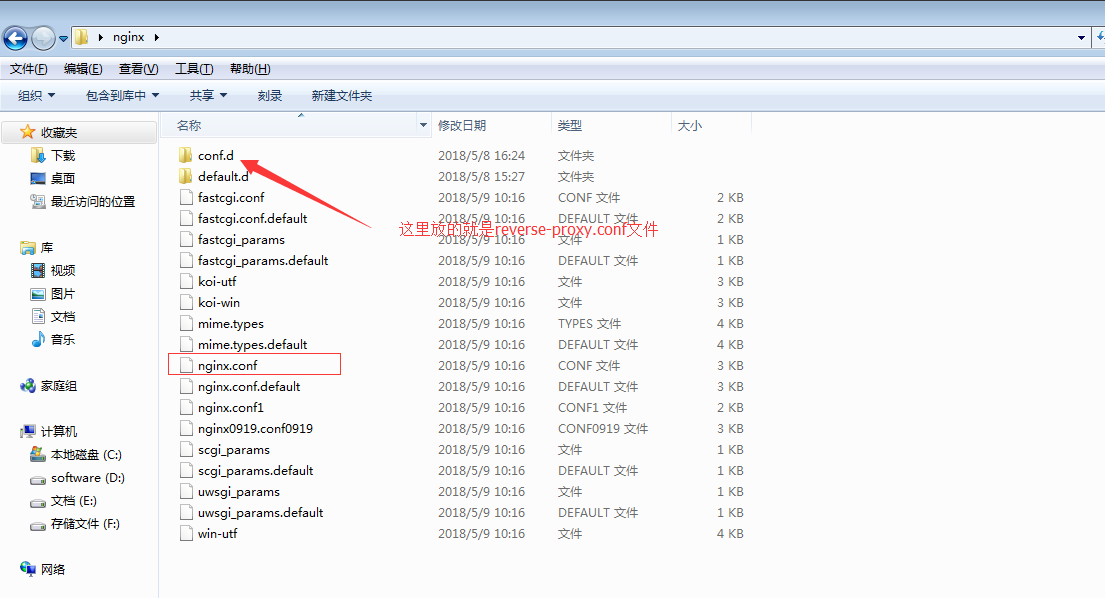
3. Configuration nginx modifiée
Principalement reverse-proxy.conf est différent
server
{
listen 9998;
server_name 192.168.0.1:9998;
location /servlets/ {
proxy_redirect off;
proxy_set_header host $host;
proxy_set_header x-real-ip $remote_addr;
proxy_set_header x-forwarded-for $proxy_add_x_forwarded_for;
proxy_pass http://192.168.0.1:8088;
}
location / {
root /usr/local/nginx/html/web/;
index index.html index.htm;
}
location ~ \.(jsp|do)?$ {
proxy_redirect off;
proxy_set_header host $host;
proxy_set_header x-real-ip $remote_addr;
proxy_set_header x-forwarded-for $proxy_add_x_forwarded_for;
proxy_pass http://192.168.0.1:8088;
proxy_http_version 1.1;
proxy_set_header upgrade $http_upgrade;
proxy_set_header connection "upgrade";
proxy_read_timeout 700s;
}
if ($http_user_agent ~* "qihoobot|baiduspider|googlebot|googlebot-mobile|googlebot-image|mediapartners-google|adsbot-google|feedfetcher-google|yahoo! slurp|yahoo! slurp china|youdaobot|sosospider|sogou spider|sogou web spider|msnbot|ia_archiver|tomato bot") {
return 403;
}
access_log /usr/local/nginx/logs/www.abc.com.cn_access.log;
}
server
{
listen 9994;
server_name 192.168.0.1:9994;
location / {
proxy_redirect off;
root /usr/local/nginx/html/weixin/;
index index.html index.htm;
}
location ~ \.(jsp|do)?$ {
proxy_redirect off;
proxy_set_header host $host;
proxy_set_header x-real-ip $remote_addr;
proxy_set_header x-forwarded-for $proxy_add_x_forwarded_for;
proxy_pass http://localhost:8084;
}
if ($http_user_agent ~* "qihoobot|baiduspider|googlebot|googlebot-mobile|googlebot-image|mediapartners-google|adsbot-google|feedfetcher-google|yahoo! slurp|yahoo! slurp china|youdaobot|sosospider|sogou spider|sogou web spider|msnbot|ia_archiver|tomato bot") {
return 403;
}
access_log /usr/local/nginx/logs/m.abc.com.cn_access.log;
}
server
{
listen 9990;
server_name store.abc.com.cn *.store.abc.com.cn;
location / {
proxy_redirect off;
proxy_set_header host $host;
proxy_set_header x-real-ip $remote_addr;
proxy_set_header x-forwarded-for $proxy_add_x_forwarded_for;
proxy_pass http://localhost:8081;
}
access_log /usr/local/nginx/logs/store.abc.com.cn_access.log;
}
server
{
listen 9992;
server_name 192.168.0.1:9992;
location / {
proxy_redirect off;
proxy_set_header host $host;
proxy_set_header x-real-ip $remote_addr;
proxy_set_header x-forwarded-for $proxy_add_x_forwarded_for;
proxy_pass http://192.168.0.2:8082;
}
access_log /usr/local/nginx/logs/shopcenter.abc.com.cn_access.log;
}
server
{
listen 9993;
server_name 192.168.0.1:9993;
location / {
proxy_redirect off;
proxy_set_header host $host;
proxy_set_header x-real-ip $remote_addr;
proxy_set_header x-forwarded-for $proxy_add_x_forwarded_for;
proxy_pass http://192.168.0.3:8083;
}
access_log /usr/local/nginx/logs/search.abc.com.cn_access.log;
}De cette façon, vous pouvez utiliser 192.168.0.1:9998 comme serveur unique et se connecter Les domaines suivants sont tous 192.168.0.1. Les autres 0.2 et 0.3 sont accessibles via différents ports de 192.168.0.1nginx et le serveur monopoint, de sorte que le nom de domaine de 0.1 peut être partagé.
Ce qui précède est le contenu détaillé de. pour plus d'informations, suivez d'autres articles connexes sur le site Web de PHP en chinois!

Outils d'IA chauds

Undresser.AI Undress
Application basée sur l'IA pour créer des photos de nu réalistes

AI Clothes Remover
Outil d'IA en ligne pour supprimer les vêtements des photos.

Undress AI Tool
Images de déshabillage gratuites

Clothoff.io
Dissolvant de vêtements AI

AI Hentai Generator
Générez AI Hentai gratuitement.

Article chaud

Outils chauds

Bloc-notes++7.3.1
Éditeur de code facile à utiliser et gratuit

SublimeText3 version chinoise
Version chinoise, très simple à utiliser

Envoyer Studio 13.0.1
Puissant environnement de développement intégré PHP

Dreamweaver CS6
Outils de développement Web visuel

SublimeText3 version Mac
Logiciel d'édition de code au niveau de Dieu (SublimeText3)
 Comment vérifier si Nginx est démarré
Apr 14, 2025 pm 01:03 PM
Comment vérifier si Nginx est démarré
Apr 14, 2025 pm 01:03 PM
Comment confirmer si Nginx est démarré: 1. Utilisez la ligne de commande: SystemCTl Status Nginx (Linux / Unix), netStat -ano | Findstr 80 (Windows); 2. Vérifiez si le port 80 est ouvert; 3. Vérifiez le message de démarrage NGINX dans le journal système; 4. Utilisez des outils tiers, tels que Nagios, Zabbix et Icinga.
 Comment configurer Nginx dans Windows
Apr 14, 2025 pm 12:57 PM
Comment configurer Nginx dans Windows
Apr 14, 2025 pm 12:57 PM
Comment configurer Nginx dans Windows? Installez Nginx et créez une configuration d'hôte virtuelle. Modifiez le fichier de configuration principale et incluez la configuration de l'hôte virtuel. Démarrer ou recharger nginx. Testez la configuration et affichez le site Web. Activer sélectivement SSL et configurer les certificats SSL. Définissez sélectivement le pare-feu pour permettre le trafic Port 80 et 443.
 Comment configurer le nom de domaine du serveur cloud dans nginx
Apr 14, 2025 pm 12:18 PM
Comment configurer le nom de domaine du serveur cloud dans nginx
Apr 14, 2025 pm 12:18 PM
Comment configurer un nom de domaine NGINX sur un serveur cloud: Créez un enregistrement A pointant vers l'adresse IP publique du serveur cloud. Ajoutez des blocs d'hôtes virtuels dans le fichier de configuration Nginx, en spécifiant le port d'écoute, le nom de domaine et le répertoire racine du site Web. Redémarrez Nginx pour appliquer les modifications. Accéder à la configuration du test de nom de domaine. Autres notes: Installez le certificat SSL pour activer HTTPS, assurez-vous que le pare-feu autorise le trafic Port 80 et attendez que la résolution DNS prenne effet.
 Comment vérifier si Nginx est démarré?
Apr 14, 2025 pm 12:48 PM
Comment vérifier si Nginx est démarré?
Apr 14, 2025 pm 12:48 PM
Dans Linux, utilisez la commande suivante pour vérifier si Nginx est démarré: SystemCTL Status Nginx Juges Basé sur la sortie de la commande: si "Active: Active (Running)" s'affiche, Nginx est démarré. Si "Active: Inactive (Dead)" est affiché, Nginx est arrêté.
 Comment démarrer Nginx dans Linux
Apr 14, 2025 pm 12:51 PM
Comment démarrer Nginx dans Linux
Apr 14, 2025 pm 12:51 PM
Étapes pour démarrer Nginx dans Linux: Vérifiez si Nginx est installé. Utilisez SystemCTL Start Nginx pour démarrer le service NGINX. Utilisez SystemCTL Activer Nginx pour activer le démarrage automatique de Nginx au démarrage du système. Utilisez SystemCTL Status Nginx pour vérifier que le démarrage est réussi. Visitez http: // localhost dans un navigateur Web pour afficher la page de bienvenue par défaut.
 Comment résoudre nginx403
Apr 14, 2025 am 10:33 AM
Comment résoudre nginx403
Apr 14, 2025 am 10:33 AM
Comment corriger l'erreur interdite Nginx 403? Vérifier les autorisations de fichier ou de répertoire; 2. Vérifier le fichier .htaccess; 3. Vérifiez le fichier de configuration NGINX; 4. Redémarrer Nginx. D'autres causes possibles incluent les règles de pare-feu, les paramètres de Selinux ou les problèmes d'application.
 Comment démarrer le serveur Nginx
Apr 14, 2025 pm 12:27 PM
Comment démarrer le serveur Nginx
Apr 14, 2025 pm 12:27 PM
Le démarrage d'un serveur Nginx nécessite différentes étapes en fonction des différents systèmes d'exploitation: Système Linux / Unix: Installez le package NGINX (par exemple, en utilisant Apt-Get ou Yum). Utilisez SystemCTL pour démarrer un service NGINX (par exemple, sudo systemctl start nginx). Système Windows: téléchargez et installez les fichiers binaires Windows. Démarrer Nginx à l'aide de l'exécutable Nginx.exe (par exemple, nginx.exe -c conf \ nginx.conf). Peu importe le système d'exploitation que vous utilisez, vous pouvez accéder au serveur IP
 Comment résoudre l'erreur Nginx304
Apr 14, 2025 pm 12:45 PM
Comment résoudre l'erreur Nginx304
Apr 14, 2025 pm 12:45 PM
Réponse à la question: 304 Erreur non modifiée indique que le navigateur a mis en cache la dernière version de ressource de la demande du client. Solution: 1. Effacer le cache du navigateur; 2. Désactiver le cache du navigateur; 3. Configurer Nginx pour permettre le cache client; 4. Vérifier les autorisations du fichier; 5. Vérifier le hachage du fichier; 6. Désactiver le CDN ou le cache proxy inversé; 7. Redémarrez Nginx.





